آموزش ساخت شکل های ترکیبی
سطح آموزش : مبتدی
در ادامه بحث آموزش تری دی مکس ، به ساخت شکل های ترکیبی یا compound object می رسیم , و با آموزش مدل سازی در تری دی مکس به عنوان یک مثال و تمرین ، مباحث جدید را به شما یاد می دهیم .همانطور که از اسمش پیداست با این سری دستورات می توانیم شکل هایی جدید از ترکیب دو یا چند آبجکت ایجاد کنیم ، حداقل دو آبجکت برای ساخت با این دستورات احتیاج داریم .
اول از دستور boolean در ۳d max شروع می کنم .
Boolean: این نام برگرفته از توابع بولی در ریاضی می باشد که به عملیات مربوط به کم کردن و اضافه کردن و اشتراک و اجتماع از مجموعه ها می باشد .در دنیای تری دی ممکن است شما بخواهید شکلی بسازید و مجبور باشید یک حجم را از آن کم یا به آن اضافه کنید ، در این صورت باید از دستور boolean استفاده کنید. با یک مثال آن را برای شما توضیح می دهم . فرض کنید می خواهیم یک کلبه ساده با دستوراتی که تا بحال یاد گرفتیم بسازیم (این کلبه بسیار ساده است،پس شاید دوستانی که مقداری با نرم افزار تری دی مکس آشنایی داشته باشند این آموزش برای آن ها خیلی ابتدایی باشد اما قصد ما آموزش کامل تری دی مکس می باشد و مخاطبین هدف ما کسانی هستند که تری دی مکس را از صفر شروع کرده اند)
ابتدا یک مکعب مربع یا مستطیل را رسم کنید (بر خلاف خیلی از آموزش ها اندازه را نمی گویم،اندازه ها بر اساس سلیقه خودتان باشد)
نکته خیلی مهم : همیشه سعی کنید کاراهایتان بر اساس مقیاس واقعی باشد .مثلا الان که می خواهیم یک کلبه ی ساده رسم کنیم ، سعی کنید واحد کار تری دی مکس را بر حسب متر بگذارید و طول و عرض و ارتفاع را به صورت اندازه واقعی وارد کنید ، مثلا یک کلبه با عرض ۴ متر ، به طول ۶ متر و ارتفاع ۳ متر .برای این کار از منوی customize گزینه unit setup را انتخاب کند و از پنجره باز شده Display Unit Scale را بر روی Metric قرار دهید .
حالا می توانید یک Box با اندازه دلخواه بر حسب متر ایجاد کنید .من یک باکس با مشخصات زیر ایجاد کردم :
از این باکس به عنوان دیوارهای کلبه استفاده می کنیم .حالا می خواهیم داخل این باکس را خالی کنیم ، برای اینکار چنیدن راه وجود دارد. برای اینکه ما بخواهیم داخل این مکعب مستطیل را خالی کنیم باید حجمی که می خواهیم از این جعبه کم کنیم را ایجاد کنیم ، هر حجمی را می توانید از این باکس کم کنید .
خب در آموزش تصویری نرم افزار ۳d max هدف ما از این شکل ها برای مثال بود ، هدف ما طراحی یک کلبه می باشد ، برای این کار حجمی که می خواهیم از داخل مکعب در بیاوریم نیز باید یک مکعب باشد اما با مقیاس کوچکتر .
برای راحتی کار می توانید دستور move در تری دی مکس را انتخاب کنید و همزمان کلید Shift را نگه دارید و در راستای Z از شکل یک کپی بگیرید ، شما با این کار یک کپی از شکل خود گرفته اید .
هنگامی که کپی گرفتید ، طول و عرض را کمی کمتر کنید. برای این کار وقتی که شکل جدید را انتخاب کرده اید ، به قسمت Modify بروید و از قسمت پارامتر ها مقادیر طول و عرض را تغییر دهید .
از چهار پنجره چک کنید که باکس دوم در جای مناسب باشد (من چون می خواهم جدا برای کلبه یک سقف طراحی کنم ، باکس دوم را کمی بالاتر از باکس اول قرار دادم ، اگر بخواهید جعبه شما تو خالی باشد و روی آن نیز بسته باشد باید Box2 کاملا در Box1 قرار گیرد ).
حالا box001 را انتخاب کنید و از قسمت Creat >Geometry>Compound Object را انتخاب کنید .
در این قسمت ۱۲ دستور مختلف را می بینیم که در این درس با قسمت Boolean کار خواهیم داشت .دستور Boolean را انتخاب کنید .تنظیمات زیر را می توانید ببینید .در قسمت اول Pick Boolean را می بینید. همانطور که در تصویر می بینید .
نکته: در دستور Boolean اولین شکلی که انتخاب کردید و سپس دستور Boolean را اجرا کردید ، شکل A می باشد . و دومین شکل که انتخاب می کنید ، شکل B خواهید بود .
در قسمت Operation هم می توانید دستوری که می خواهید اجرا کنید را انتخاب کنید :
Union : با انتخاب این دستور دو شکل شما با هم یکی شده و از آن ها اجتماع می گیرد.
Intersection: با انتخاب این دستور ، از دو شکل فقط قسمتی که با هم اشتراک دارند باقی می ماند و ما بقی از دو شکل حذف می شود .
Subtraction : با این انتخاب این دستور شکل A از B کم می شود ، یا بالعکس.تصویر زیر گویای همه چیز است.
حالا هنگامی که شکل اول که همان شکل A می باشد و شما دستور را اجرا کردید ، بر روی دکمه Pick Operand B را انتخاب کنید و شکل ماوس عوض خواهد شد و منتظر است شما یک آبجکت را انتخاب کنید، با این کار ، شکل دومی که همان شکل B می شود از شکل A کم می شود . (اگر حالت A-B را انتخاب کرده باشید)
خب پس حالا باید بتوانید به راحتی داخل مکعب را خالی کنید .و شکل شما مانند شکل زیر شود :
حالا باید جای در و پنجره را نیز مشخص کنیم ، می توانید با کشیدن باکس به اندهزه دلخواه ، و جابجایی آن ها و قرار دادن در جای مناسب بویسله دستورات Move و Rotate ، جای در و پنجره و در را نیز ایجاد کنید .
نکته : دقت کنید که در استفاده از دستور Subtraction مخصوصا وقتی بخواهید مثل الان جای در و پنجره ایجاد کنید ، باید حتما Box های که به عنوان قالب در و پنجره ایجاد کرده اید ، حتما از دو طرف دیده شود .در واقع اگر بخواهید در دیوار (به عنوان مثال) یک تو رفتگی ایجاد کنید ، نباید حجمی که می خواهید تورفتگی ایجاد کند ، از آنطرف دیوار بیرون بیاید، اما اگر بخواهید در دیوار حفره و سوراخ اجاد کنید ،حجم مورد نظر باید از آن طرف دیوار بیرون بیاید.
با کم کردن قالب های در و پنجره ، شکل زیر را باید داشته باشید .
در آموزش صفر تا صد ۳d max ، ادامه این آموزش را در روزهای آینده خواهید دید .

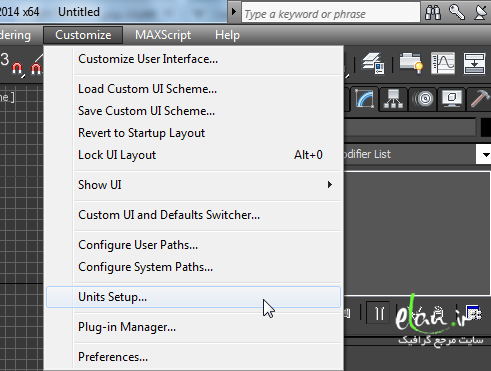
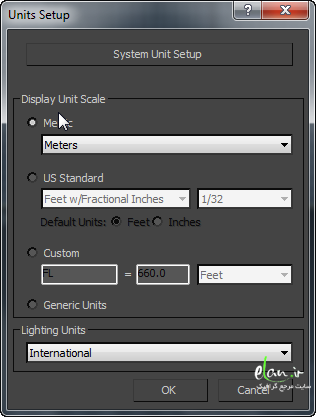
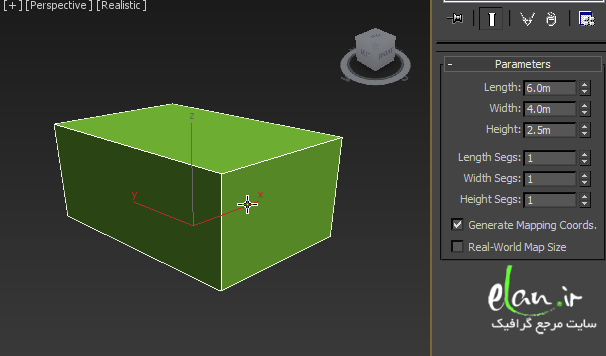
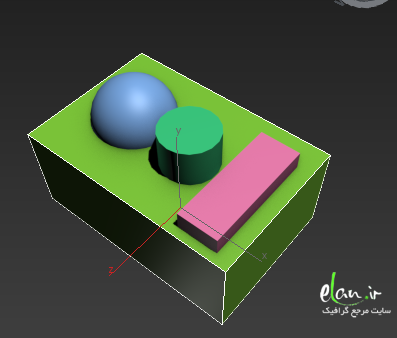
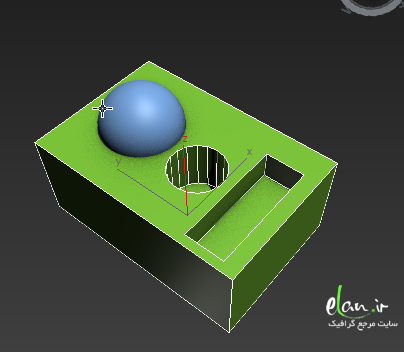
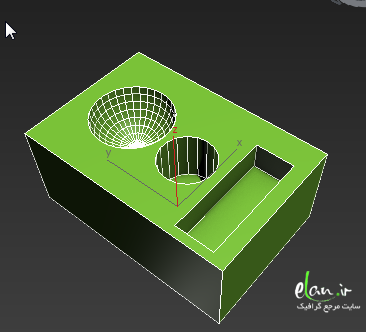
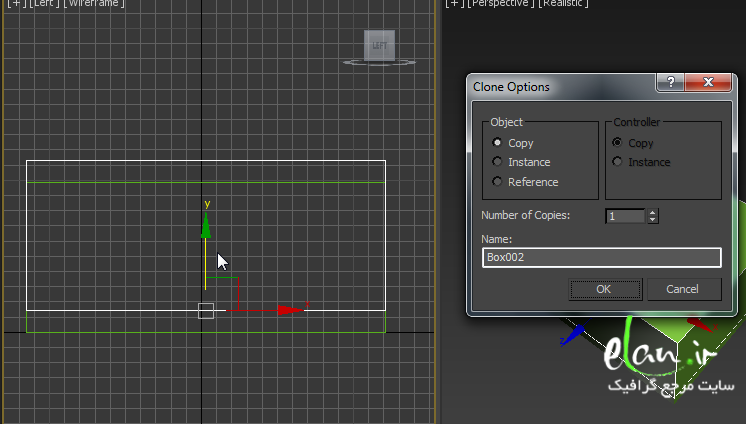
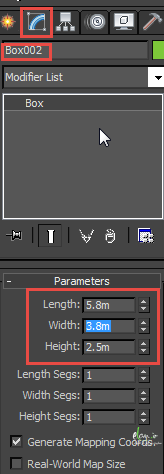
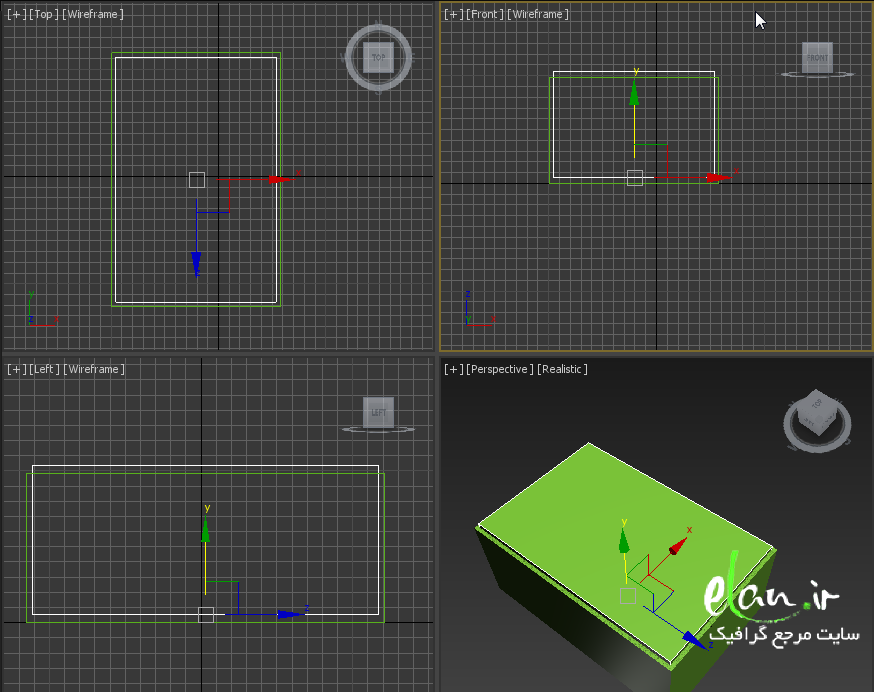
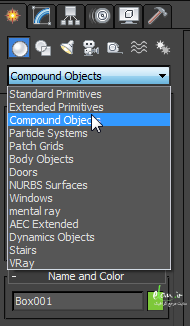
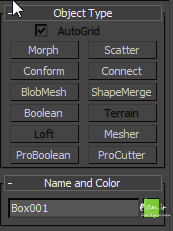
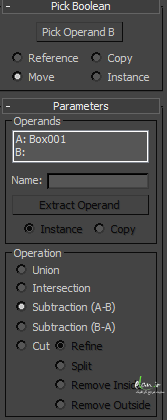
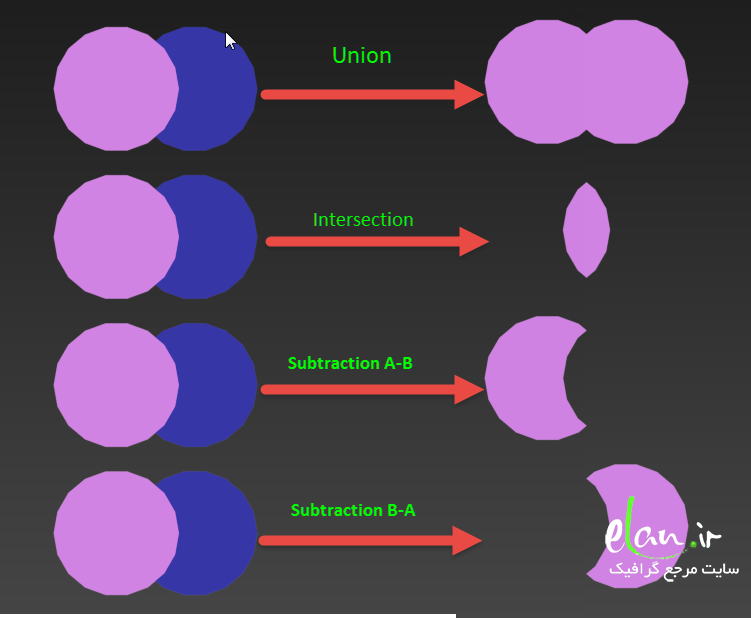


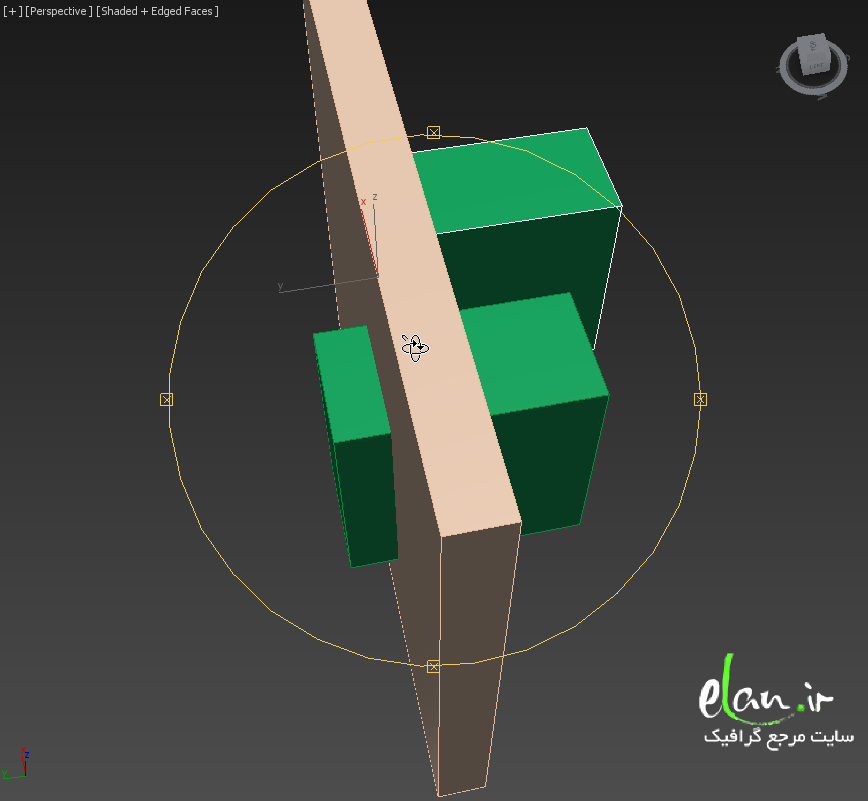

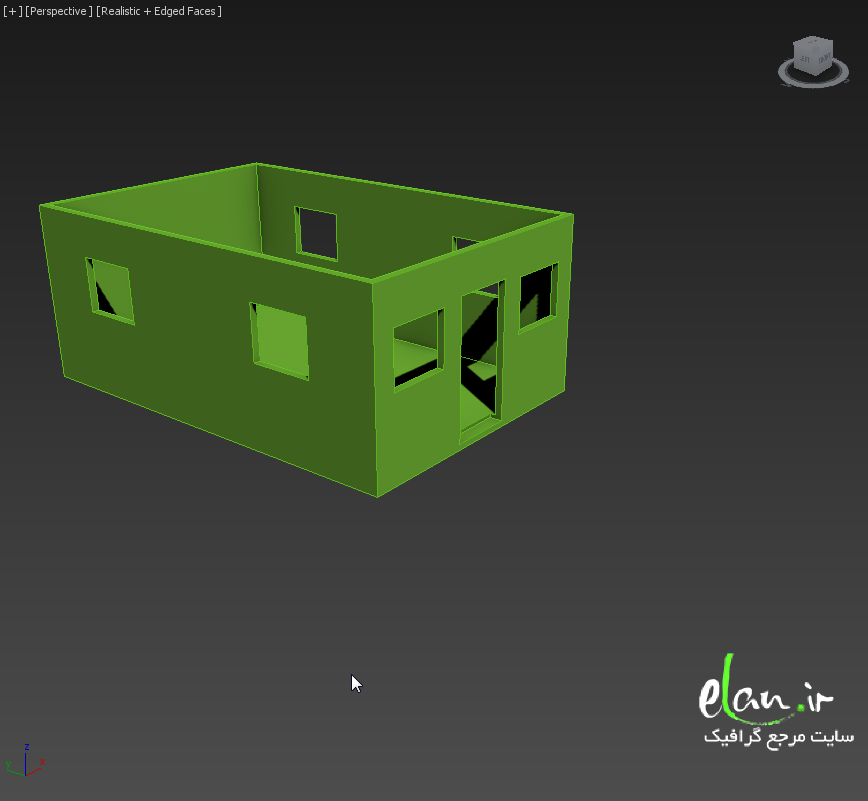















بسیار عالی خیلی خوب مطلب رو منتقل کردید
عااااااشقتم
درود.
واقعا عالی بود.سپاس گذارم.
خیلی خیلی ممنون